當前位置:首頁 > 幫助中心 > 聯想電腦win10系統如何重裝,電腦如何重裝系統win10
聯想電腦win10系統如何重裝,電腦如何重裝系統win10
日期:2022-09-30 | 時間:18:23
哈嘍,大家好,今天這篇文章就給大家介紹非常簡單好用的win10系統安裝方法。這個方法就是u盤啟動盤安裝系統,它通過大白菜u盤裝機等工具進行制作,將winpe系統和眾多電腦工具都寫入u盤,從而成為u盤啟動盤。這里,由于小編使用的是聯想電腦,所以就拿它來進行示范。如果你也想學習的話,下面就一起來看看聯想電腦win10系統如何重裝吧。
電腦如何重裝系統win10
第一步:制作u盤啟動盤
1、 下載最新版大白菜u盤啟動盤制作工具,打開工具,點擊一鍵制作即可。

2、 將Windows鏡像下載至U盤啟動盤中,或者保存在除系統盤以外的分區中。
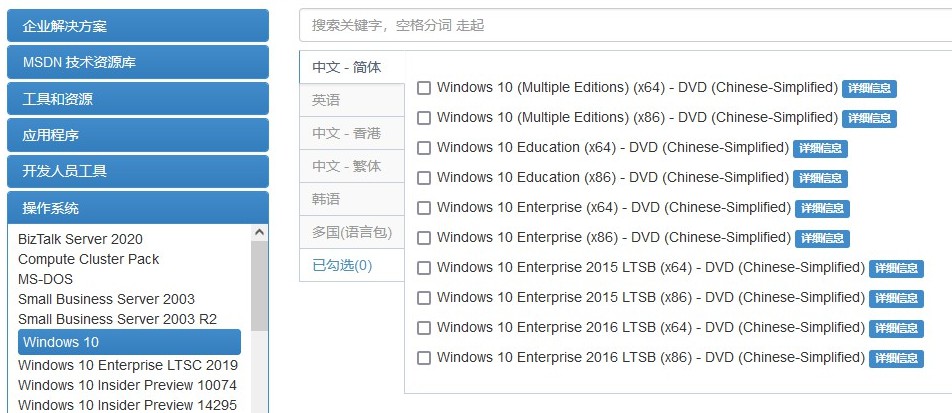
3、 在大白菜官網查詢U盤啟動快捷鍵,或者參考如圖所示表格。
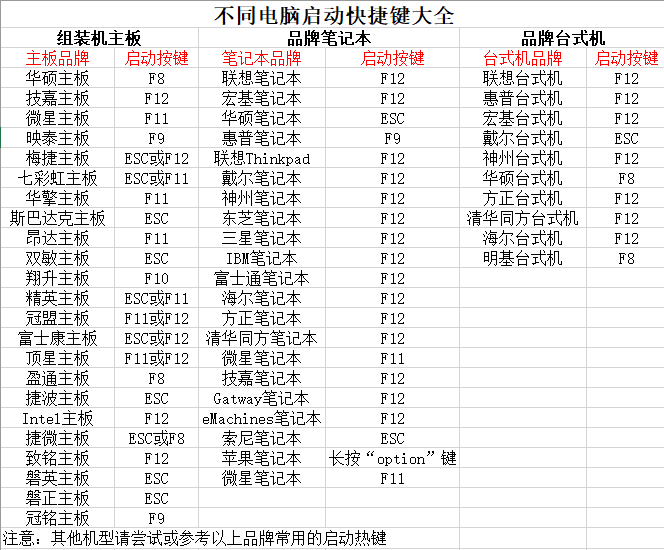
第二步:設置u盤啟動聯想電腦
1、 U盤啟動盤插入電腦,重啟按U盤啟動快捷鍵,進入優先啟動項設置界面,設置u盤啟動。
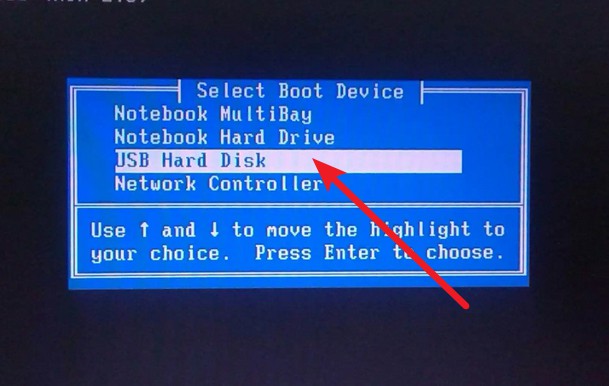
2、 進入大白菜主菜單時,選擇【1】按回車進入winpe桌面,打開大白菜一鍵裝機工具備用。

第三步:u盤啟動盤裝win10系統
1、 如圖所示,選擇“安裝系統”,選擇win10系統鏡像,選擇C盤,點擊“執行”即可進入系統重裝。
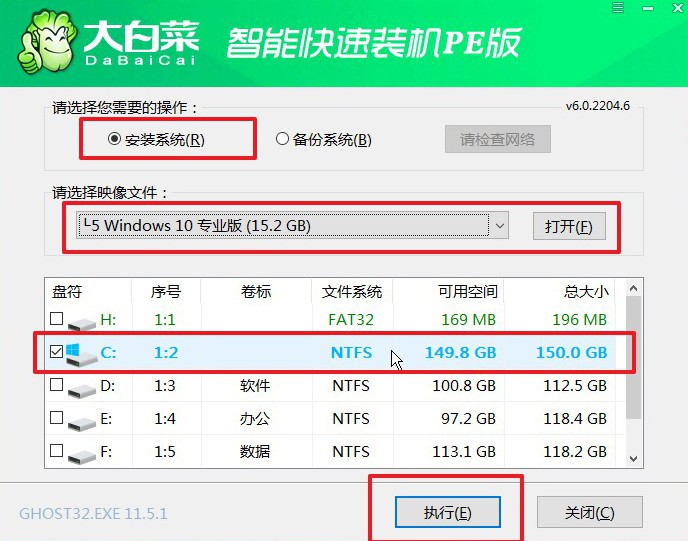
2、 彈出一鍵還原窗口,無需進行其他操作,直接點擊“是”。
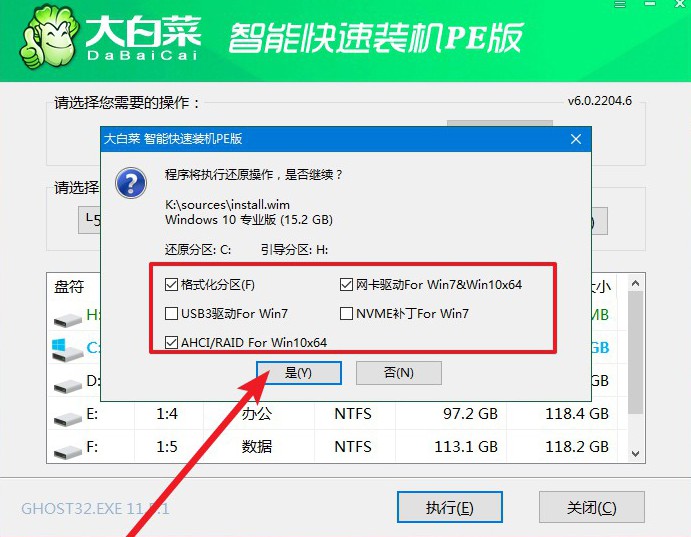
3、 之后,電腦會自動運行,無需操作,期間出現多次重啟,無需理會,直至win10系統重裝完成。
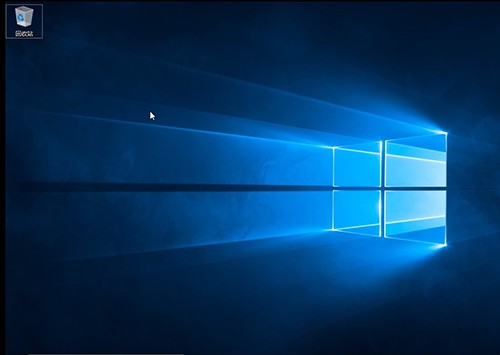
通過上面的操作,我們就可以完成聯想電腦win10系統如何重裝步驟了。U盤啟動盤作為現在主流的系統安裝方法,它簡單易上手,并不會有太大的操作難度,所以電腦新手也可以快速學會并操作。當然,如果你在操作的時候遇到問題,也不用擔心,可以去找官網技術客服,妥妥的。

